Hoe kunnen we u helpen?
E-mail instellen in Outlook voor Android
E-mailadres toevoegen als eerste account
Als u al een e-mailadres actief heeft in de mail-app, ga dan naar de stap E-mailaccount toevoegen naast een bestaand account.
- Bij de eerste keer openen van de app wordt er gevraagd om een e-mailadres in te stellen.
Kies dan voor de optie Account toevoegen.
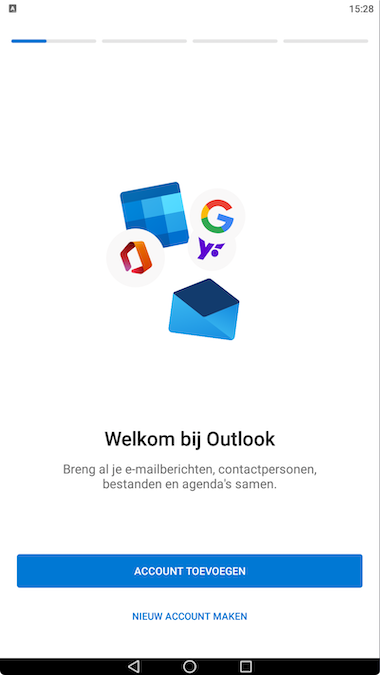
- Ga nu verder naar de stap E-mailaccount instellen
E-mailaccount toevoegen naast een bestaand account
- Open de Outlook-app.
- Druk linksboven op het envelopje.
- Druk op het tandwieltje linksonder.
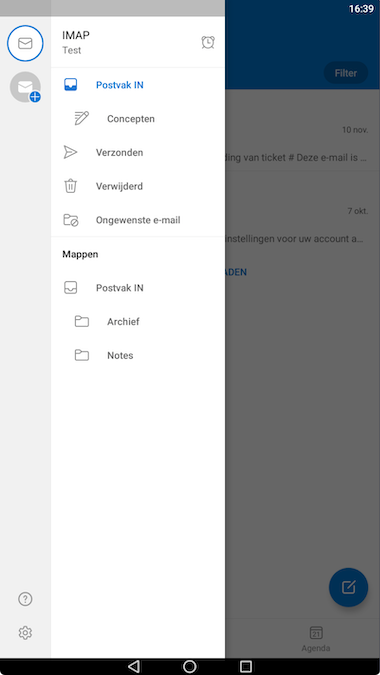
- Druk op E-mailaccount toevoegen in het volgende scherm.
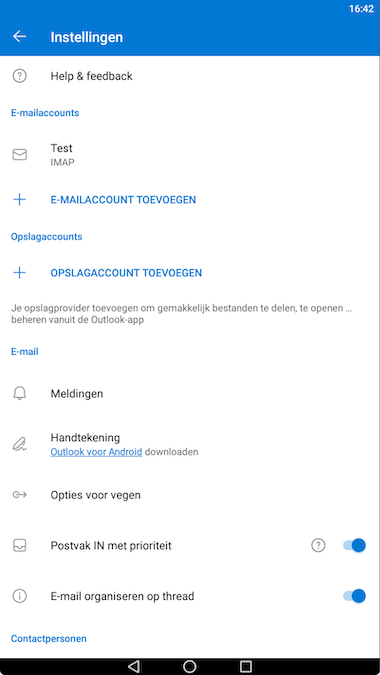
- Druk nogmaals op E-mailaccount toevoegen.
E-mailaccount instellen
- Vul het volledige e-mailadres in en klik op Doorgaan.
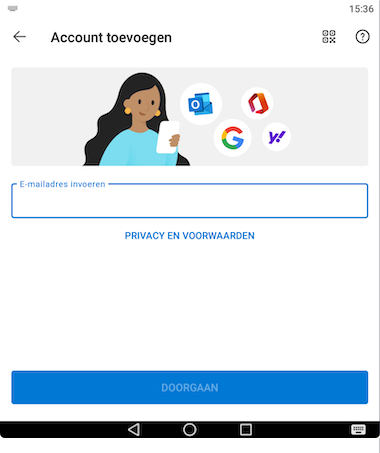
- Selecteer IMAP.
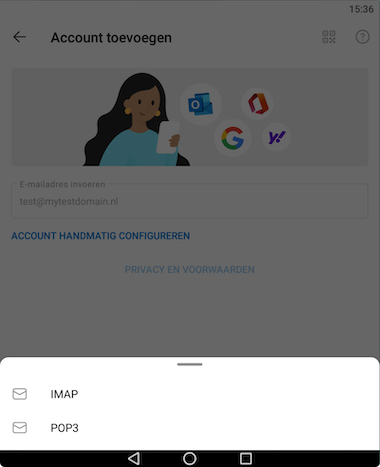
- Vink de optie Geavanceerde instellingen aan rechtsonder en vul de volgende gegevens in:
- Weergavenaam: Wat u hier invult ziet de ontvanger als naam/van wie de mail afkomstig is. Vul hier bijvoorbeeld uw (bedrijfs)naam in.
- Beschrijving: Voer een voor u een herkenbare naam in.
- IMAP-hostnaam: uw domeinnaam (bijv. uwwebsite.nl)
- Poort: 993
- Security type: SSL/TLS
- IMAP-gebruikersnaam: Het volledige e-mailadres.
- IMAP-wachtwoord: Het wachtwoord dat u heeft gebruikt bij het aanmaken van het e-mailadres. Dit is dus niet hetzelfde als voor het inloggen op MijnAccount.
- SMTP-server voor uitgaande e-mail: uw domeinnaam (bijv. uwwebsite.nl)
- Poort: 465
- Security type: SSL/TLS
- SMTP-gebruikersnaam: Het volledige e-mailadres.
- SMTP-wachtwoord: Het wachtwoord dat u heeft gebruikt bij het aanmaken van het e-mailadres.
- Druk op het vinkje rechtsboven, de instellingen worden nu bewaard.
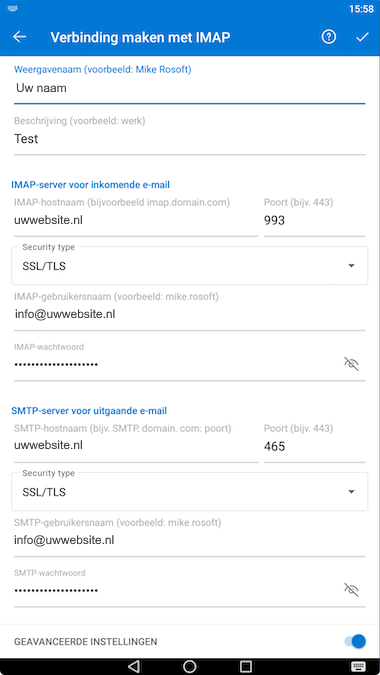
- Bij ‘Wilt u een ander account toevoegen?’ kiest u voor Misschien later.
- U komt nu in het ‘Postvak in’ terecht en de e-mailberichten worden opgehaald van de mailserver.
